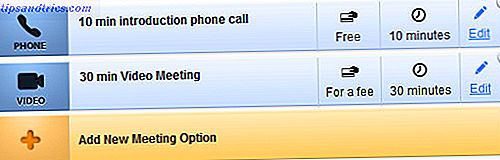Recue e ouça: deixe o seu PC fazer a leitura.
Se você geralmente não gosta de ler a si mesmo ou simplesmente deseja realizar várias tarefas ao mesmo tempo, deixar que o computador leia documentos em voz alta pode melhorar a vida. O Windows vem, embutido, com a capacidade de ler texto - é como qualquer um cego faz uso do sistema operacional. As vozes computadorizadas não ganharão prêmios por suas atuações dramáticas, mas estão perfeitamente bem se você quiser uma pausa para se ler.
Infelizmente, como usar essa funcionalidade não é totalmente óbvio. Não se preocupe, porque um truque simples pode transformar o Microsoft Word no leitor final de documentos, e um monte de aplicativos de terceiros pode ler qualquer texto que você cole neles. Vamos fazer um tour.
Tornar o Microsoft Word lido para você
Aqui está algo que você pode não saber: a capacidade de ler texto de volta para você é, na verdade, incorporada ao próprio Microsoft Word. O problema: não está incluído na interface da faixa de opções a que você está acostumado. Não importa: aqui está como adicionar um botão “Speak” ao topo de todas as janelas do Word.
Acima da faixa de opções, você verá uma pequena barra de ferramentas, por padrão, contendo apenas os botões Salvar, Desfazer e Refazer. Isso é chamado de Barra de Ferramentas de Acesso Rápido e você pode adicionar mais botões a ele - incluindo um para falar em texto destacado. Clique na seta à direita da barra de ferramentas para começar:
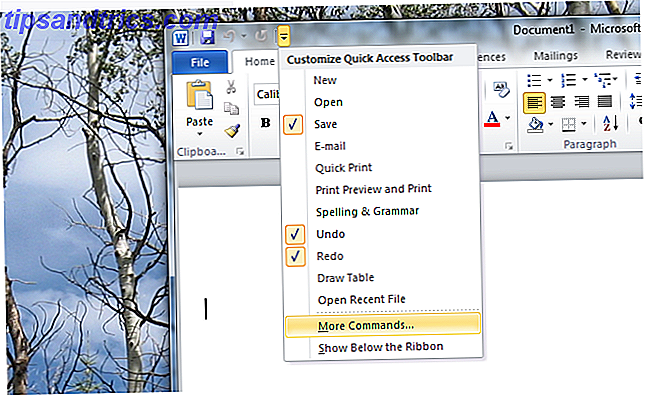
Clique no botão "Mais comandos" para começar a explorar o vasto mundo das funções do Microsoft Word. Explore a seção "Comandos que não estão na faixa" e você encontrará a opção "Fale":

Clique no botão "Adicionar" entre as duas colunas e, em seguida, clique em "OK". Existe agora um botão "Falar" na sua Barra de Ferramentas de Acesso Rápido:

Clique neste botão e o Word lerá em voz alta, qualquer que seja a palavra ao lado do cursor. Realce um bloco de texto antes de apertar o botão e você ouvirá todas as palavras dessa seleção. Se a maior parte da leitura que você precisa fazer é no Word, parabéns: você provavelmente não precisa de nenhum outro programa. Basta pressionar CTRL + A para destacar todo o seu documento e, em seguida, pressionar reproduzir.
Narrador: construído no Windows
O Windows também vem com tecnologia de leitura de tela embutida. É chamado Narrador, e é principalmente destinado a cegos. Inicie e o Narrator começará imediatamente a ler cada bit de texto em todas as janelas que você abrir - o que é ótimo se você é cego, mas é irritante se você quer que o Windows leia um texto para você.
Felizmente, a Microsoft oferece uma lista de atalhos de teclado para o software. Verifique isso se você quiser se familiarizar com isso, mas, honestamente, é melhor tentar algum software de terceiros. É apenas mais fácil.
Balabolka
Se você não tem medo de alguns recursos extras, confira Balabolka. Sua interface é menos direta do que outras opções, mas você ganha controle sobre coisas como velocidade e altura:

A Balboka é notável por ser capaz de abrir arquivos DOC / DOCX, TXT, PDF, EPUB e ODT diretamente - o que significa que você pode abrir seus favoritos em instantes. Ele também pode converter arquivos em MP3, facilitando a escuta de um documento no seu telefone ou MP3 player. Há mesmo uma conversão em lote, se você quiser cópias de áudio de vários documentos.
Leia mais sobre Balabolka para Windows Converter texto para fala de graça com Balabolka [Windows] Converter texto para fala de graça com Balabolka [Windows] Leia mais, porque é provavelmente o aplicativo que você vai querer usar.
TypeIt ReadIt
Com uma interface simples e a capacidade de exportar sua escrita para um arquivo de texto ou WAV, o TypeIt ReadIt é um ótimo programa gratuito. Cole qualquer texto em sua janela ou abra um arquivo TXT diretamente. Se você quiser algo para ler rapidamente, este é um ótimo aplicativo para experimentar.

A interface é simples, mas funcional, embora seja um pouco estranho como os botões aumentam se você aumentar a janela. O software usa as vozes que vêm com o Windows. Use este aplicativo se você quiser algo simples e gratuito.
Natural Reader grátis (Windows, Mac)
A versão gratuita do Natural Reader não pode exportar para MP3, mas se você quiser uma interface mais simples para colar e ouvir o texto, você vai gostar. Cole qualquer texto nesta janela e, em seguida, pressione o botão de reprodução claramente visível:

Não fica mais fácil do que isso, certo? Se você gosta do programa, mas precisa de mais recursos, a versão Personal começa em $ 69. Recursos adicionais incluem a exportação para MP3 e vozes adicionais - mas provavelmente vale a pena conferir Balabolka antes de gastar seu dinheiro. Ainda assim, a versão gratuita é atraente e funcional, então confira.
eSpeak (Windows, Linux, Mac)
Você quer vozes totalmente diferentes daquelas incluídas no Windows? Tente o eSpeak. Este programa emprega seu próprio mecanismo, e vale a pena conferir se você não gosta das vozes da Microsoft:

O programa pode abrir arquivos TXT e exportar para WAV. Também tem lábios arrepiantes que se movem, então se você gosta desse tipo de coisa, isso é perfeito, eu acho. É principalmente um programa Linux, mas a versão do Windows vem com uma GUI exclusiva, vista acima. Leia mais sobre o eSpeak Dê ao seu computador uma voz com o eSpeak [Windows & Linux] Dê ao seu computador uma voz com o eSpeak [Windows & Linux] Deixe o seu computador falar. Instale o eSpeak e você pode fazer seu computador dizer qualquer coisa, em uma ampla variedade de idiomas. Procurando por um programa leve de texto em fala? Se você quer ouvir ... Leia mais, se você está curioso.
Qual é a melhor opção?
Se você planeja usar isso principalmente para documentos do Word, recomendo que você use a solução integrada do Word. Depois de configurá-lo, ele está sempre disponível para você. Mas se você quiser um programa dedicado para colar texto ou abrir arquivos diretamente, você provavelmente vai querer experimentar o Balabolka primeiro. Ele pode lidar com um monte de arquivos diferentes e pode exportar para MP3.
Mas, claro, posso estar errado. Que programa você usa para fazer seu computador falar com você? Compartilhe seus melhores aplicativos para o trabalho nos comentários abaixo.
Créditos da Imagem: Vista traseira do close up Via Shutterstock